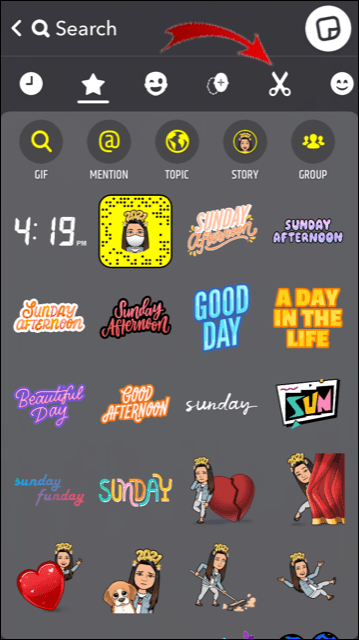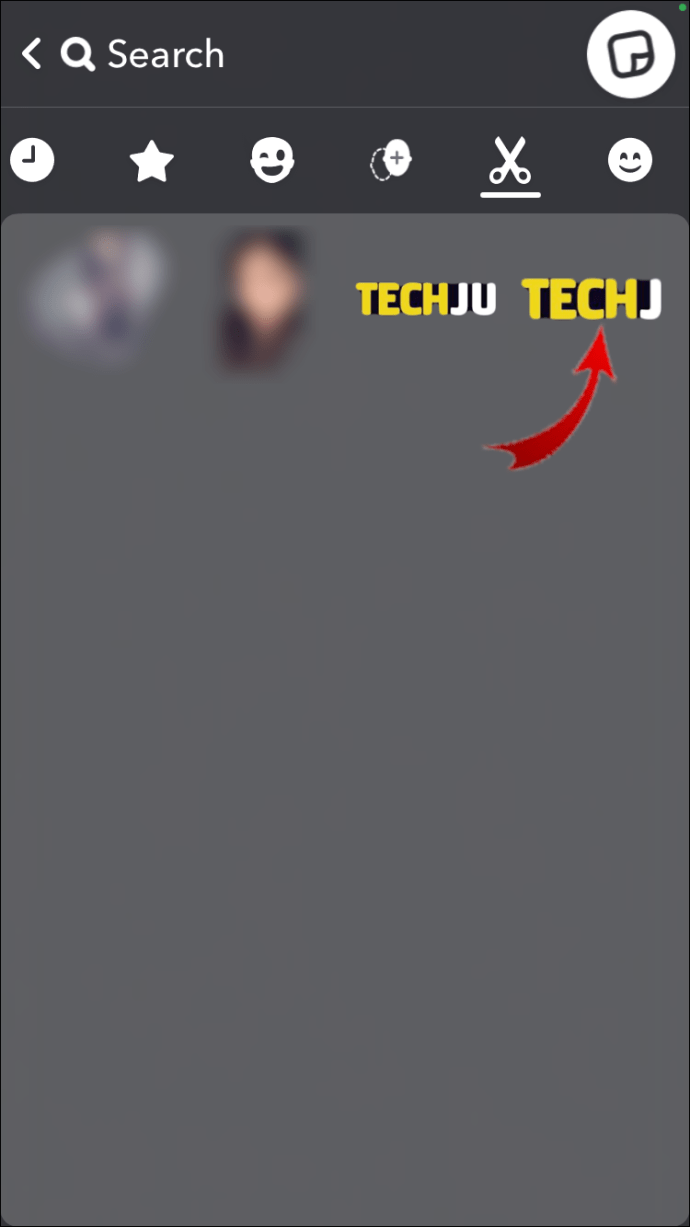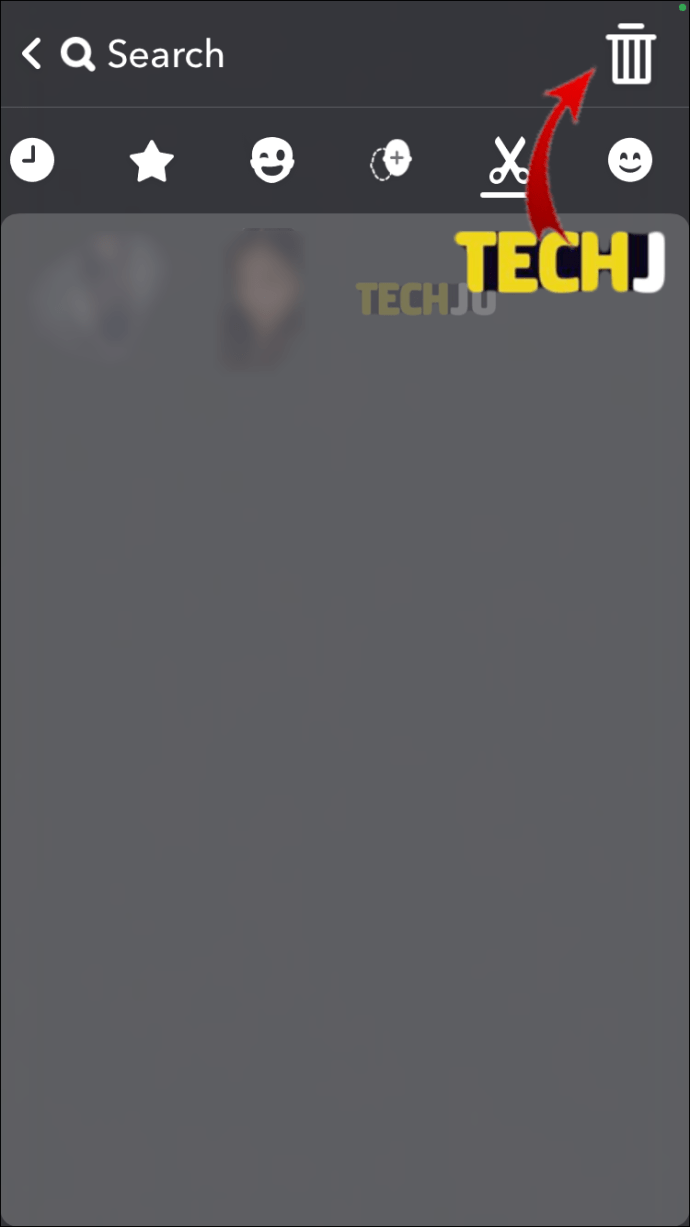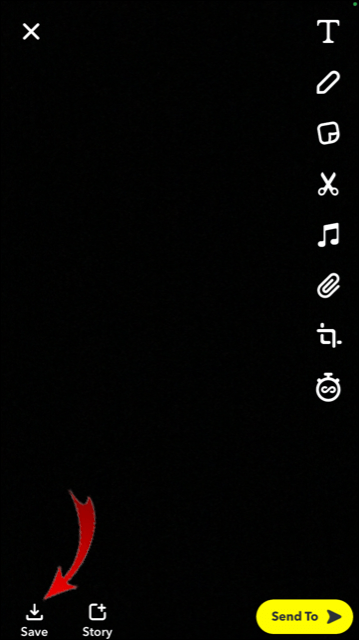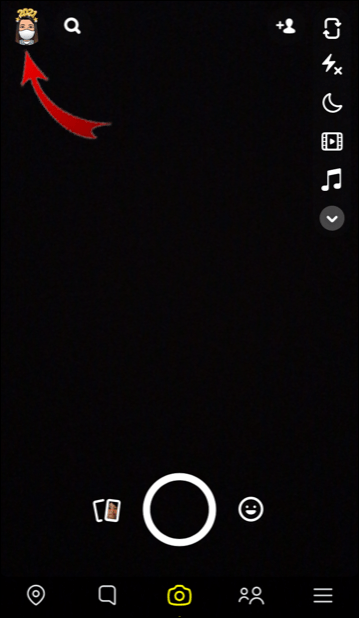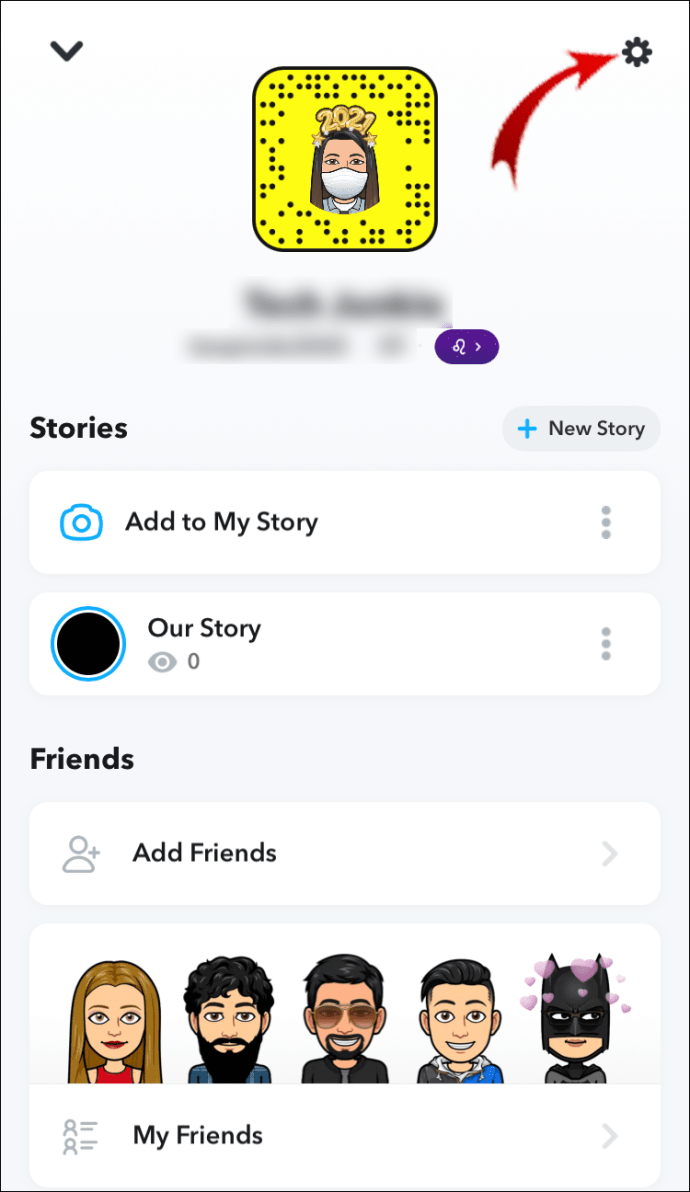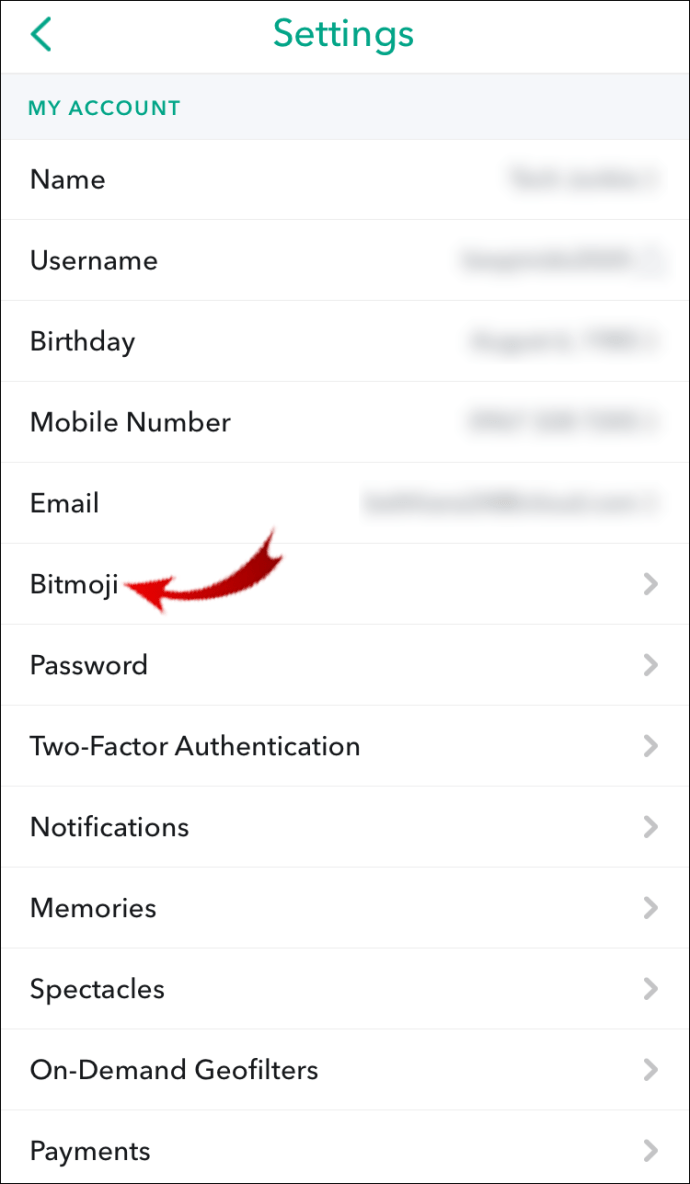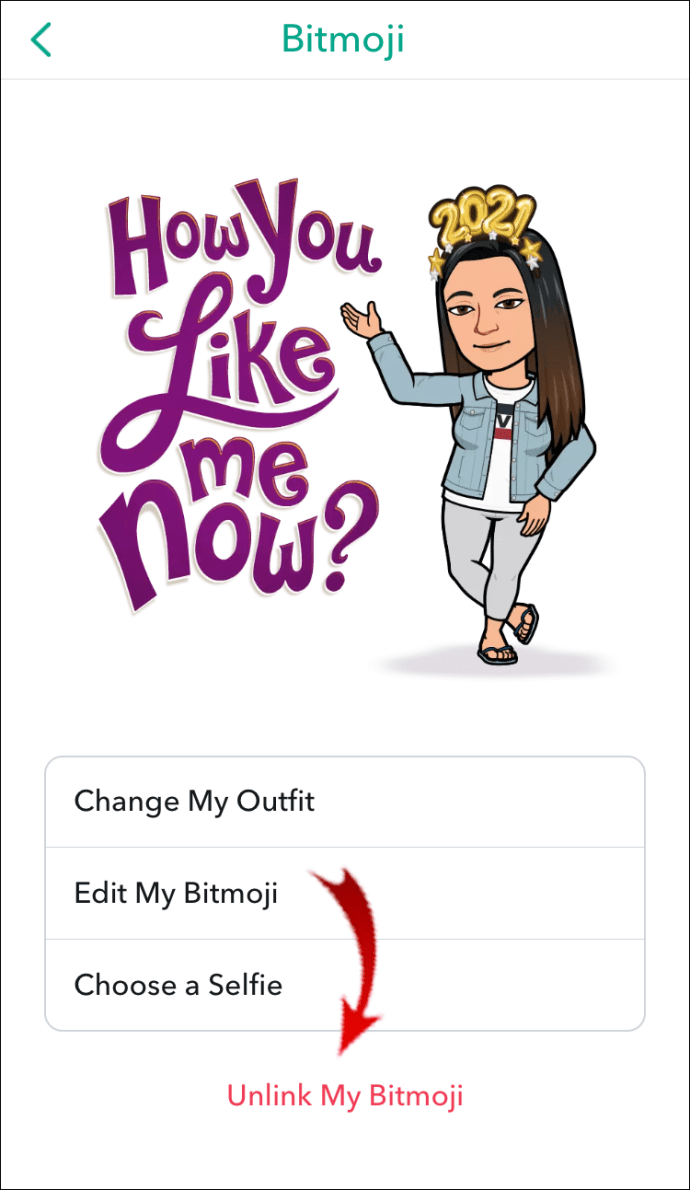Snapchat menawarkan pelbagai ciri yang diperibadikan, dengan pelekat yang boleh disesuaikan menjadi kegemaran ramai. Pelekat Snapchat dapat ditambahkan dan dikeluarkan dalam beberapa langkah mudah, bersama dengan banyak alat unik dan kreatif lain yang disediakan oleh Snapchat. Kemudahan aplikasi dan kemampuan untuk mengubah kehadiran anda menjadikannya lebih senang digunakan.

Dalam artikel ini, kami akan mengajar anda cara menghapus, menambah, dan bahkan membuat pelekat Snapchat anda sendiri.
Cara Memadam Pelekat di Snapchat
Pelekat digunakan di media sosial setiap hari. Mereka bukan sahaja menjadi ciri yang disukai dalam proses penyuntingan dan pengeposan foto, tetapi sekarang mereka dapat menggantikan komunikasi dalam talian sepenuhnya. Mereka seperti versi emoji yang ditingkatkan.
Apa yang membezakan pelekat Snapchat daripada yang terdapat di aplikasi media sosial lain adalah kepelbagaian dan keunikannya. Yang paling penting, ia sangat mudah digunakan.
Pelbagai Jenis Pelekat Snapchat
- Pelekat terbina dalam - Pelekat yang menunjukkan masa, cuaca, lokasi semasa anda, hari dalam seminggu, frasa kerap, pelekat bermusim (contohnya pelekat Krismas atau Hari Valentine), dll.
- Pelekat Bitmoji - Pelekat jenis inilah yang menjadikan Snapchat unik. Semasa pertama kali membuat akaun, anda mempunyai pilihan untuk merancang Bitmoji anda - versi avatar diri anda yang boleh anda sesuaikan hingga ke perincian terakhir (Anda bahkan boleh memilih pakaian anda). Setelah anda siap, anda boleh menambahkan pelekat Bitmoji anda ke Snap, atau menghantarnya ke rakan anda.
- Cameos - Satu lagi ciri yang menyeronokkan dan unik, snaposat Snapchat membolehkan anda meletakkan wajah anda di badan orang lain atau di pelbagai latar belakang yang lain. Anda juga boleh menyimpan Cameos sebagai pelekat dan menghantarnya ke kenalan Snapchat anda.
- Pelekat Snapchat Tersuai - Di sinilah anda berpeluang menjadi sangat kreatif dengan membuat pelekat anda sendiri, yang boleh anda simpan di galeri pelekat anda dan gunakan berkali-kali.
- Pelekat animasi - Anda boleh memilih dari pelbagai pilihan pelekat animasi, serupa dengan yang anda dapati di cerita Instagram. Anda boleh memasukkan seberapa banyak yang anda suka di Snaps anda.
- Pelekat Emoji - Emoji sering digunakan di mana-mana aplikasi media sosial, dan ia juga popular di Snapchat.
Setelah anda mengetahui jenis pelekat Snapchat yang anda miliki, mari kita lihat bagaimana anda boleh menggunakannya.
Untuk menghapus stiker di Snapchat, pertama-tama anda harus mengetahui yang mana yang boleh anda hapus secara kekal, dan yang tidak dapat dihapuskan dari galeri pelekat.
Sekiranya anda ingin mengeluarkan pelekat dari Snap yang diambil (foto atau video yang anda ambil pada aplikasi), anda boleh melakukannya tanpa mengira jenis pelekat. Tetapi anda hanya boleh memadamkan pelekat yang anda buat sendiri secara kekal. Kenapa? Kerana pelekat terbina dalam ada untuk tinggal, sekurang-kurangnya sehingga Snapchat muncul dengan yang baru.
Sekiranya anda ingin mengeluarkan pelekat disesuaikan anda dari galeri pelekat Snapchat, ikuti langkah berikut:
- Buka aplikasi Snapchat.
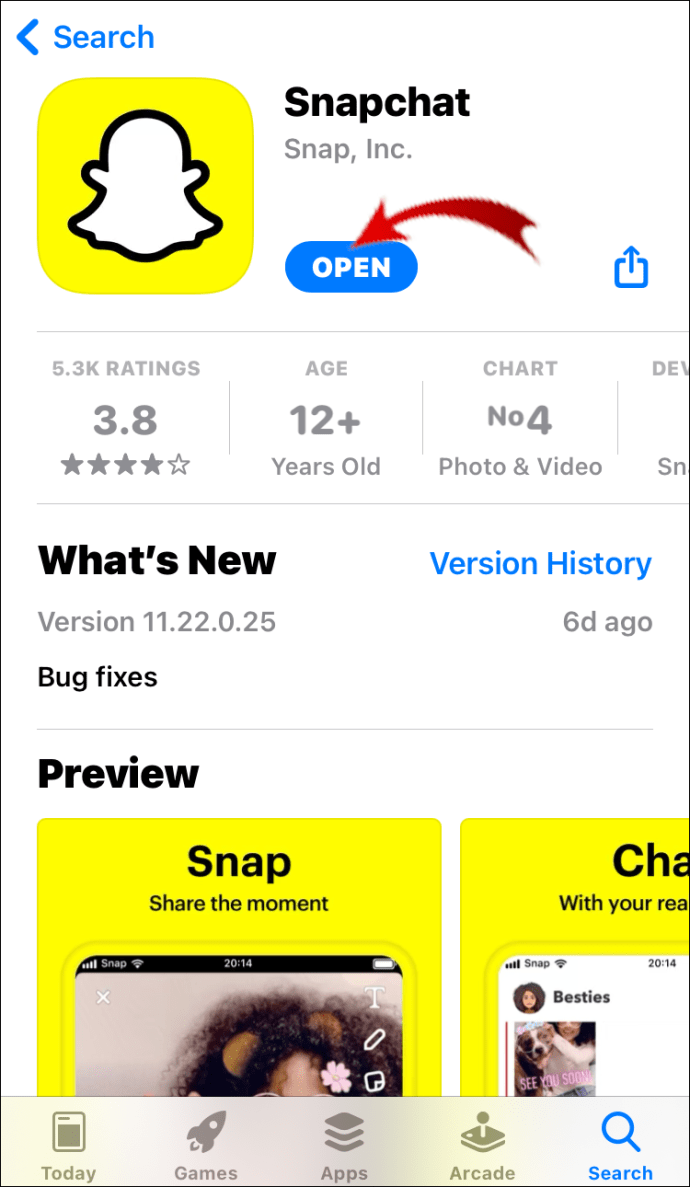
- Sekiranya anda ingin memasuki galeri pelekat, pertama anda mesti mengambil Snap.
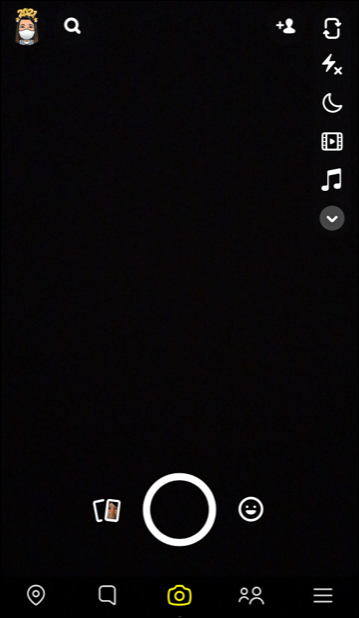
- Apabila anda melakukannya, ikon pelekat akan muncul di sebelah kanan skrin. Ia kelihatan seperti nota melekit.
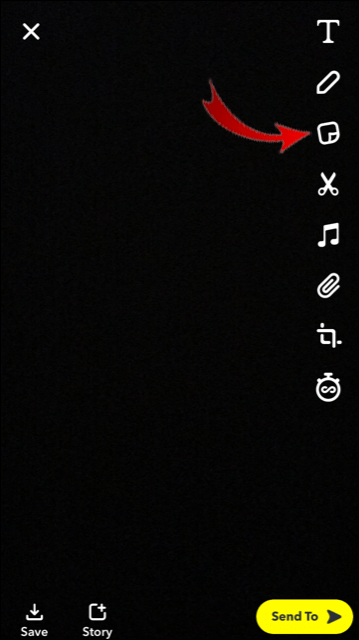
- Ketik ikon gunting di sebelah kanan sepanduk pelekat.
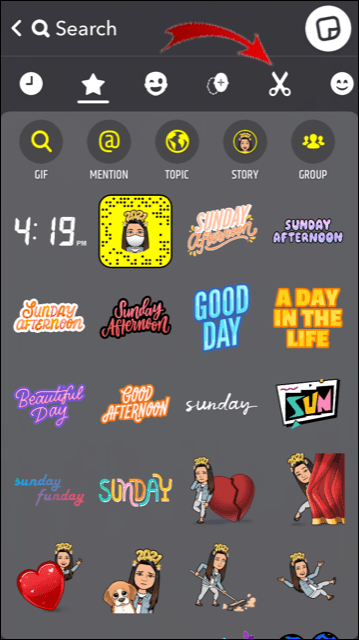
- Ketik pelekat yang ingin anda alih keluar.
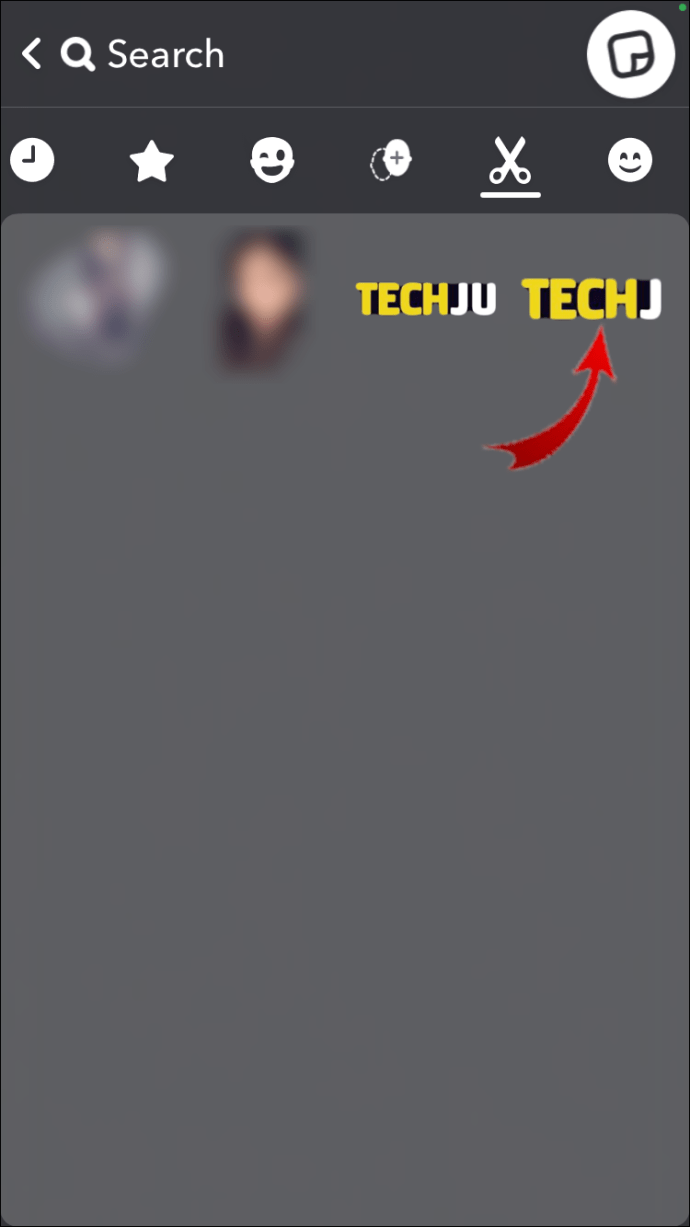
- Seret pelekat ke tong sampah yang akan muncul di bahagian atas skrin anda.
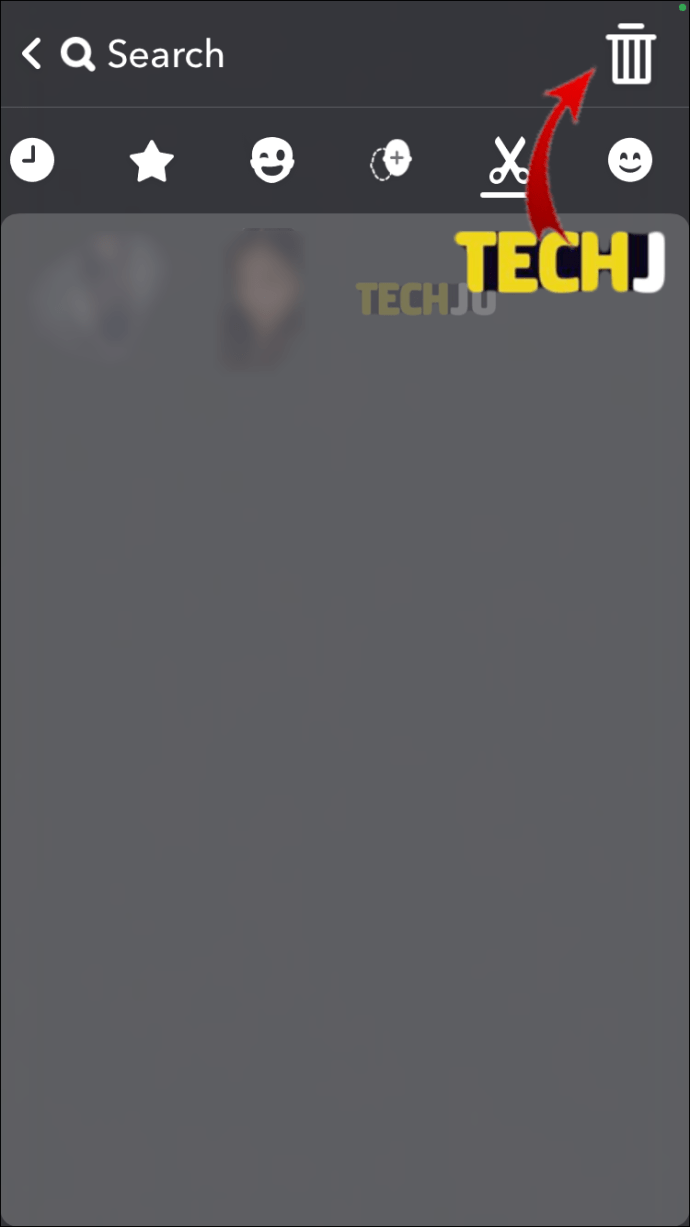
- Simpan Snap dengan mengetuk ikon muat turun di sudut kiri bawah skrin anda.
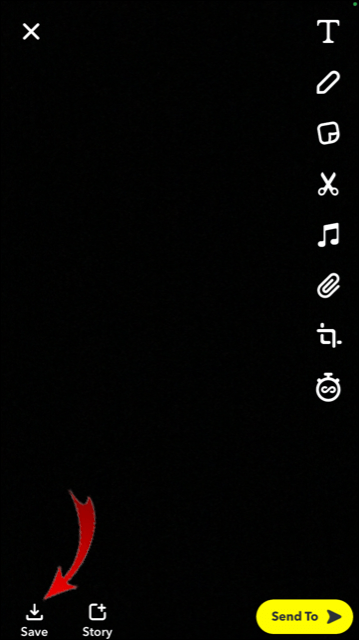
Dengan melakukan ini, anda akan memadamkan pelekat anda, jadi pastikan anda memilih yang betul.
Ketika menggunakan Bitmoji, Snapchat tidak membenarkan anda memadam pelekat Bitmoji tertentu. Anda hanya boleh membuang semuanya sekaligus. Sekiranya anda berminat untuk belajar bagaimana ikuti langkah-langkah di bawah:
- Buka Snapchat.
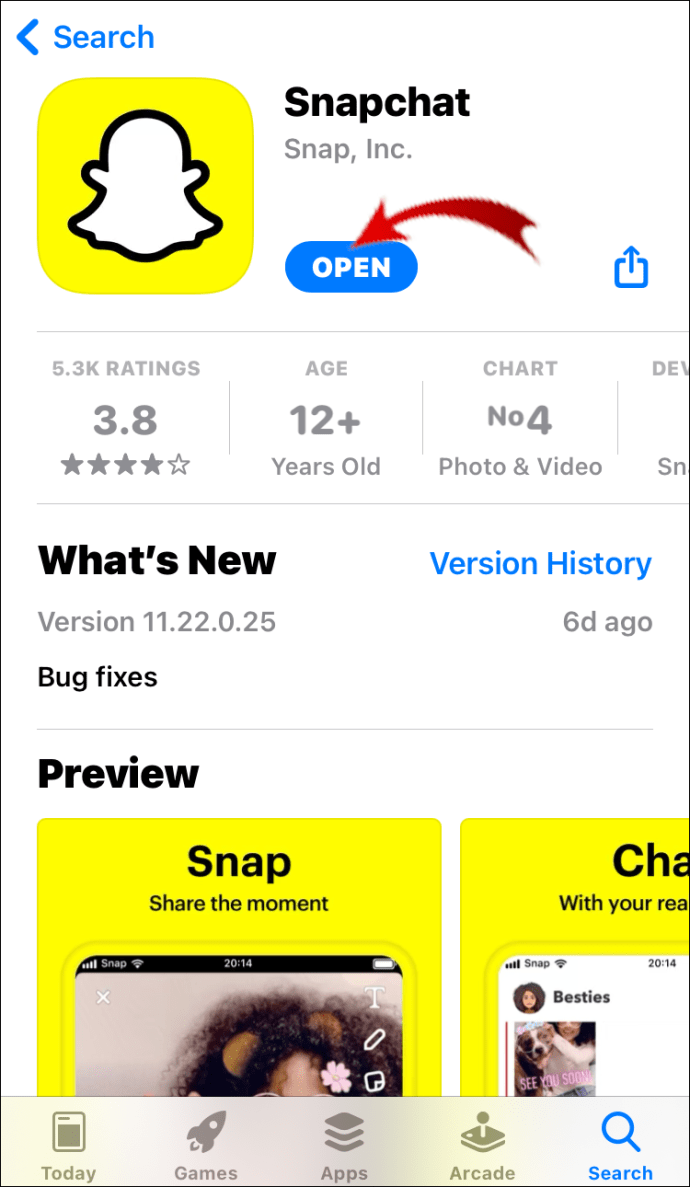
- Ketik ikon Bitmoji anda di sudut kiri atas.
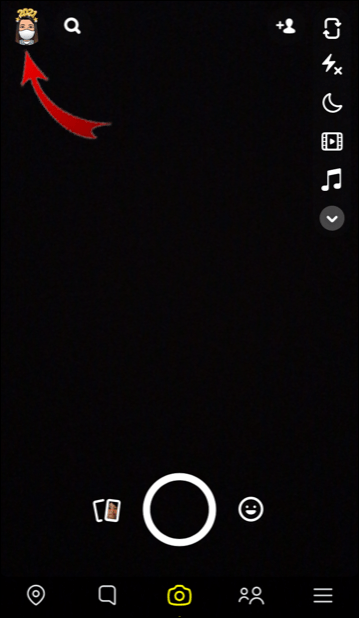
- Pergi ke Tetapan di sudut kanan atas skrin anda.
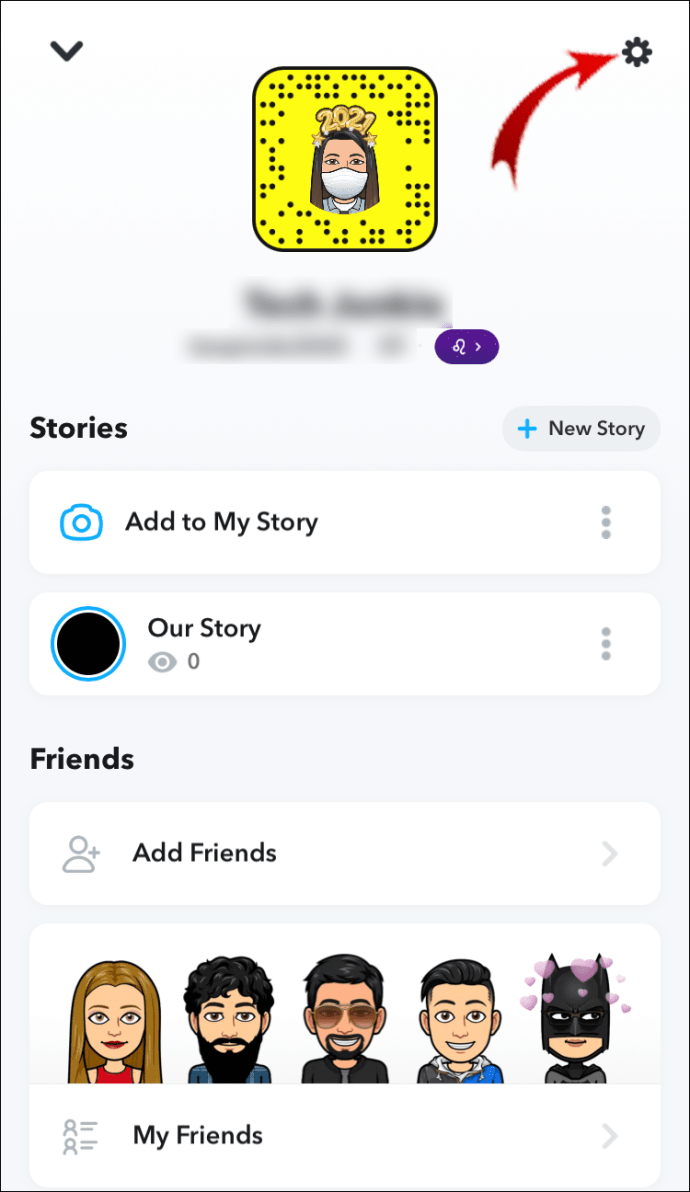
- Cari Bitmoji dalam senarai dan ketiknya.
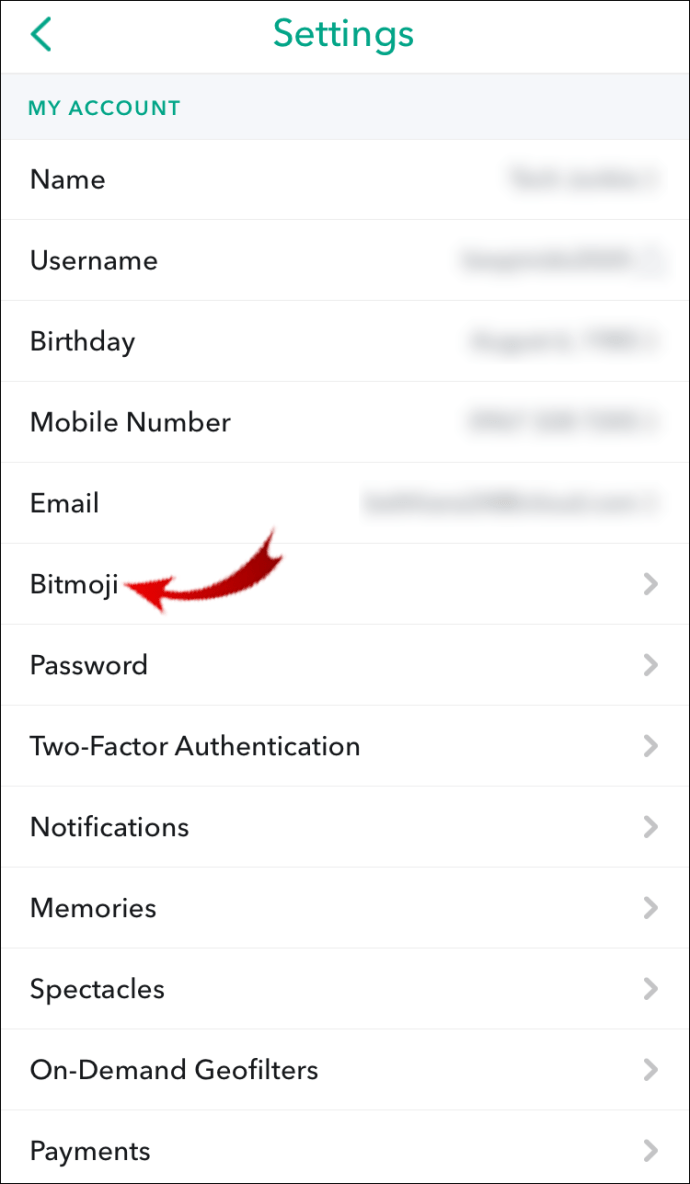
- Cari Nyahpaut Bitmoji saya di bahagian bawah senarai dan ketiknya.
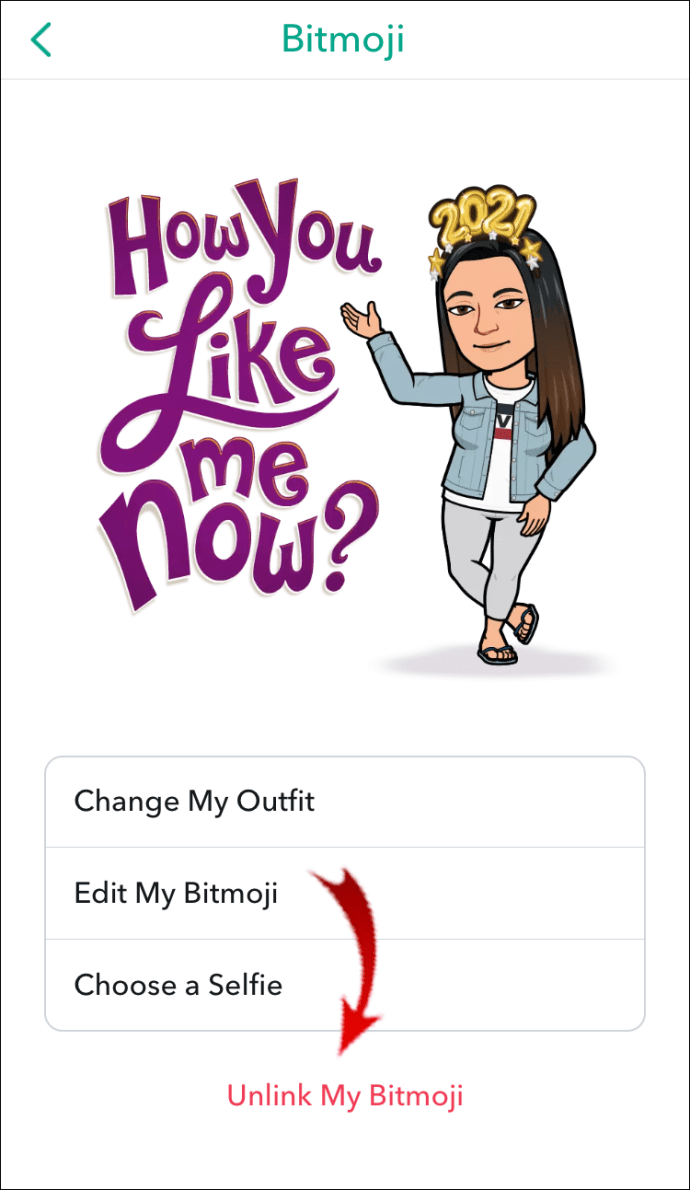
Setelah anda memutuskan pautan pilihan Bitmoji, anda tidak lagi dapat mengakses stiker Bitmoji anda.
Cara Melepaskan Pelekat Dari Sekejap
Sekiranya anda ingin memadamkan pelekat yang anda letakkan di Snap anda, prosesnya lebih mudah.
- Ketik dan tahan pelekat yang ingin anda padamkan.
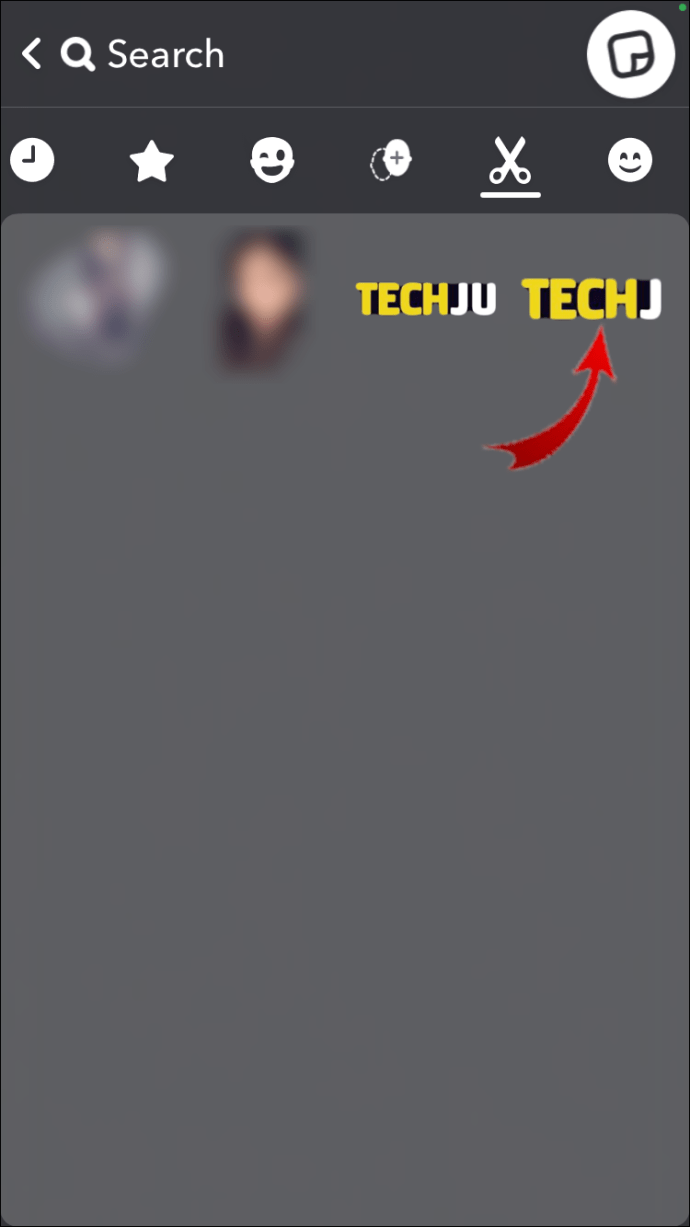
- Ikon tong sampah akan segera muncul di sebelah kanan skrin.
- Seret pelekat ke tong sampah.
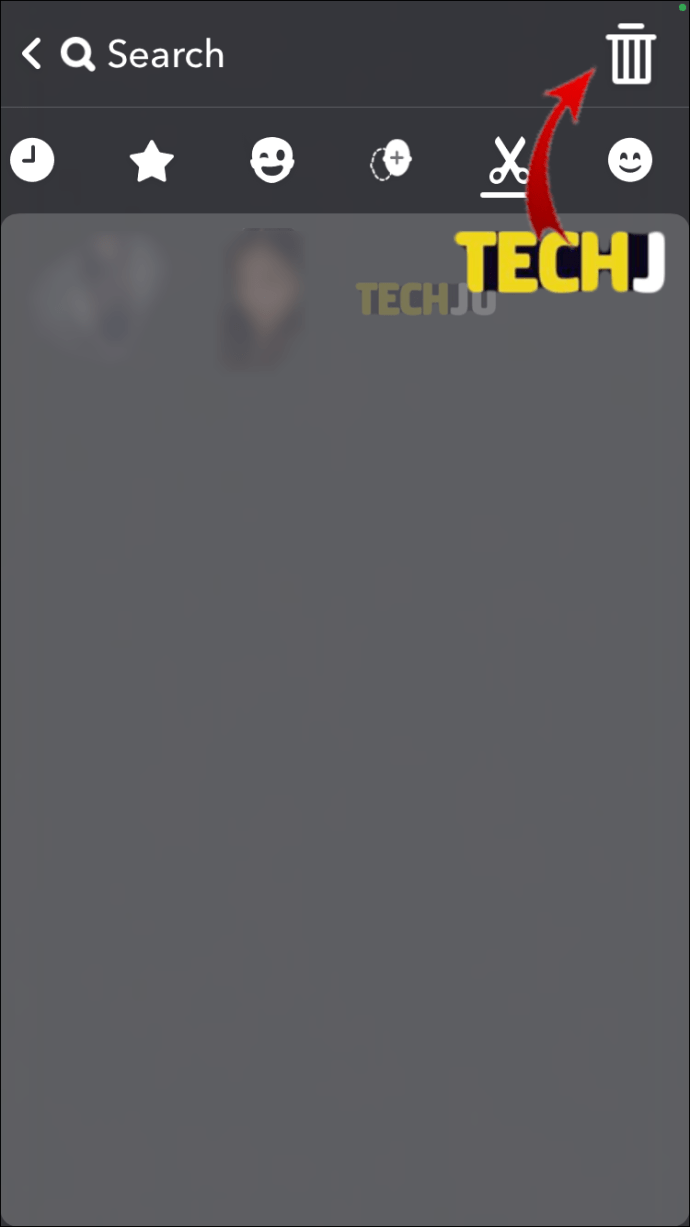
Anda berjaya mengeluarkan pelekat dari Snap anda. Perhatikan bahawa jika ada pelekat lain di Snap anda, mereka akan tetap di tempat yang sama. Tidak seperti pelekat disesuaikan yang hilang dari galeri anda dengan baik setelah anda menghapusnya, anda boleh memasukkan pelekat terbina dalam kembali dengan mudah pada Snap anda, jika anda menghapusnya secara tidak sengaja atau jika anda berubah fikiran.
Soalan Lazim Tambahan
Bagaimana Anda Menambah Pelekat ke Snapchat?
Menambah pelekat pada Snap anda pada dasarnya semudah mengeluarkannya. Ini adalah bagaimana ia dilakukan:
• Buka aplikasi Snapchat.
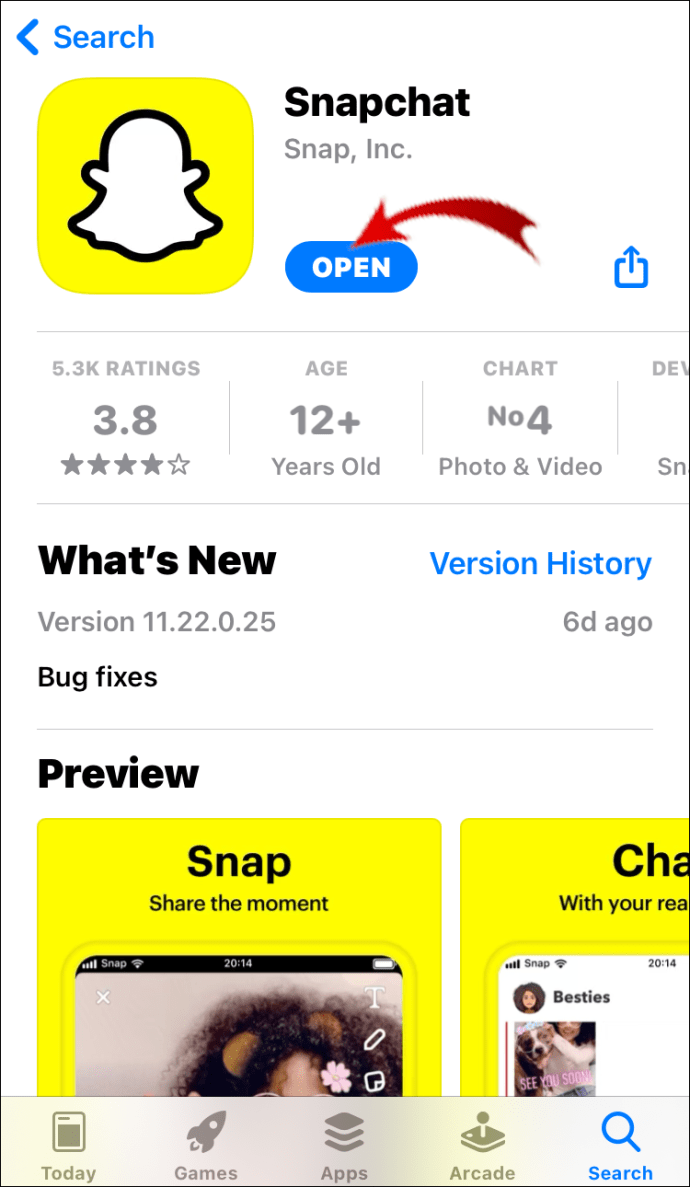
• Ambil Tangkap (tidak masalah sama ada foto atau video).
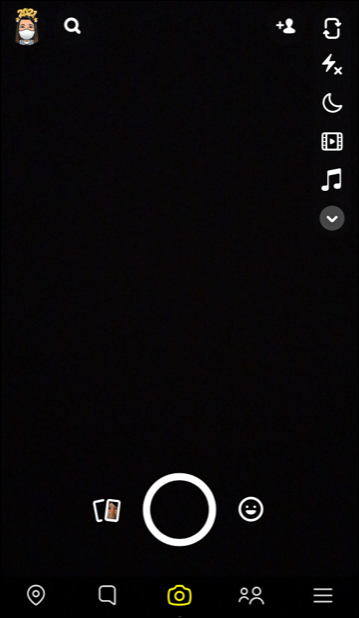
• Ketuk ikon pelekat yang akan muncul di sebelah kanan skrin anda.
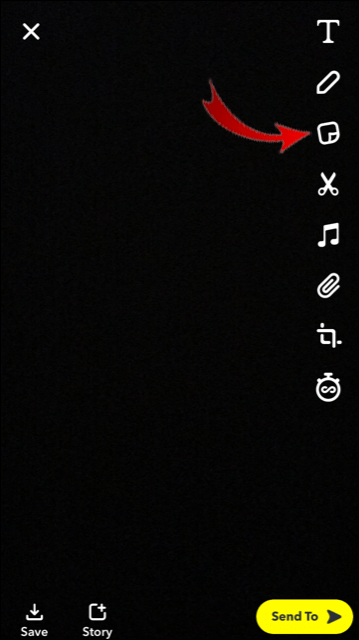
• Pilih pelekat yang anda mahukan dari galeri pelekat.

• Ketuk dan seret kembali ke Snap anda.

Itu sahaja yang ada. Tidak ada batasan untuk berapa banyak pelekat yang dapat anda tambahkan pada Snap anda. Anda juga boleh:
• Tukar ukuran pelekat anda dengan mencubitnya (pergerakan yang sama ketika anda memperbesar dan memperkecil gambar).
• Ubah kedudukan pelekat anda dengan memegangnya dan menyeretnya ke skrin.
• Pin ke objek apa pun pada Snap dengan menekan dan menahannya.
Catatan: Pelekat yang paling kerap anda gunakan akan selalu berada di bahagian atas galeri pelekat anda.
Bagaimana Membuat Pelekat Snapchat Anda Sendiri?
Membuat pelekat anda sendiri adalah salah satu ciri paling menarik yang ditawarkan oleh Snapchat. Anda boleh membuat pelekat daripada apa sahaja yang anda mahukan - wajah anda, anjing anda, objek rawak, dan lain-lain. Begini caranya:
• Buka aplikasi.
• Ambil gambar tetapi pastikan pelekat masa depan anda ada di dalamnya.
• Sekarang pilih ikon gunting.
• Tarik jari anda ke sempadan objek yang ingin anda ubah menjadi pelekat. Tetapi jangan lepas jari anda, itu mesti dilakukan dalam satu gerakan.
• Snapchat akan segera menggandakan pelekat anda di atas Snap anda.
Setelah anda membuat pelekat, stiker itu akan disimpan secara automatik di galeri pelekat. Anda akan dapat menggunakannya bila-bila masa yang anda mahukan. Anda boleh membuat keseluruhan koleksi pelekat dengan cara ini.
Bagaimana Anda Mengeluarkan Pelekat Dari Foto?
Oleh kerana kami telah membahas persoalan ini, kami hanya akan mengingatkan anda bahawa anda dapat mengedit foto anda selama berada di Snapchat, tetapi setelah foto tersebut disimpan ke galeri telefon anda, anda tidak dapat membuat asal perubahan. Itulah sebabnya penting untuk mengeluarkan pelekat dari Snap anda dengan mengikuti langkah-langkah yang kami gariskan di atas.
Bolehkah Anda Mengeluarkan Pelekat Snapchat Dari Tangkapan Skrin?
Sekiranya anda ingin mengeluarkan pelekat dari tangkapan skrin yang sebelumnya disimpan di galeri telefon anda, mustahil. Tetapi anda boleh menambahkan pelekat pada foto yang anda muat naik di Snapchat, walaupun ia telah disimpan sebelumnya. Ini adalah bagaimana anda boleh menambahkan pelekat pada foto yang sudah ada:
• Buka aplikasi Snapchat anda.
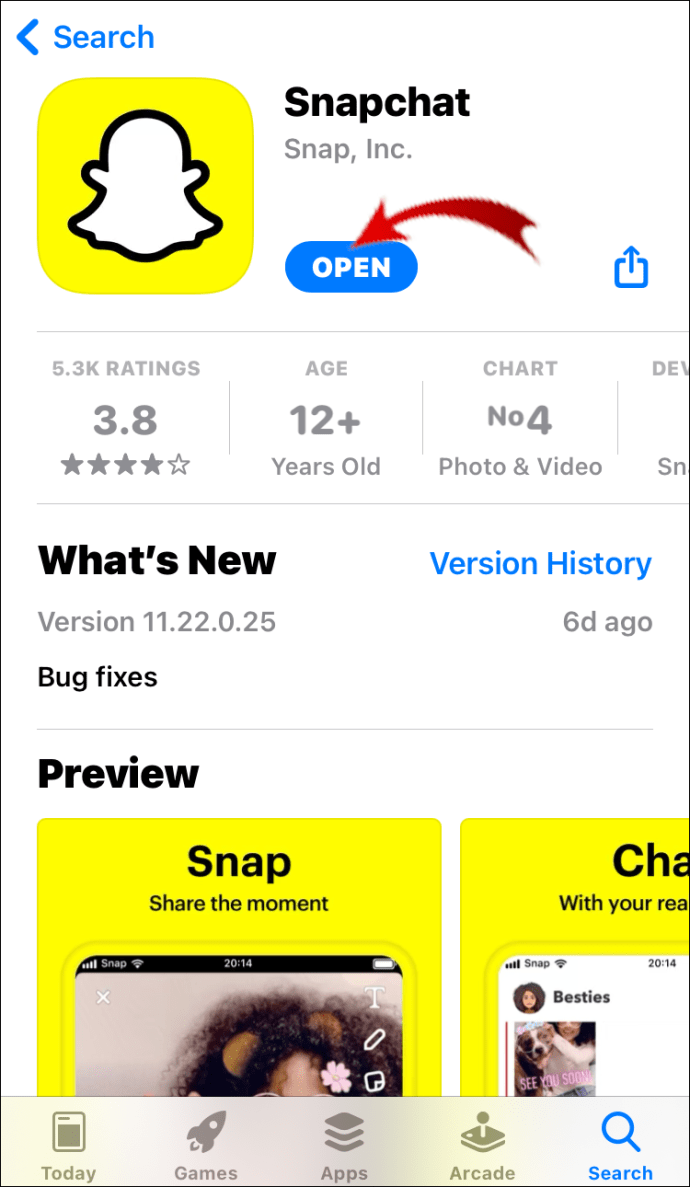
• Ketuk ikon gambar di sebelah kiri butang kamera anda. Ia akan membawa anda ke Kenangan Kamera. Ini juga merupakan lokasi semua Snaps tersimpan, cerita Snapchat, dan Roll Camera anda.

• Pergi ke Roll Camera anda untuk mencari Screenshot yang ingin anda edit.
• Ketuk ikon pen di sudut kiri bawah skrin anda.

• Ketik ikon pelekat.

• Pilih pelekat yang ingin anda tambahkan ke tangkapan skrin.

• Ketuk di atasnya dan ia akan segera muncul di tangkapan skrin.
• Sekiranya anda perlu menyesuaikannya, anda dapat memindahkannya dan mengubah ukurannya.
• Simpan Snap dengan mengetuk ikon muat turun di sudut kiri bawah skrin.

Mengedit Foto di Snapchat sebagai Pengalaman Baharu
Pelekat telah menjadi bahagian komunikasi visual setiap hari. Menambah dan membuang pelekat di Snapchat adalah proses yang cepat dan mudah sambil membuat pelekat anda sendiri menyunting foto ke tahap yang baru. Terdapat banyak lagi ciri menarik yang ditawarkan aplikasi media sosial ini. Sebaik sahaja anda mengetahuinya, tidak ada batasan untuk apa yang dapat anda lakukan dengan kandungan anda di Snapchat.
Adakah anda pernah menambah atau mengeluarkan pelekat dari Snapchat? Adakah anda mengikuti langkah yang kami gariskan dalam artikel ini? Beritahu kami di bahagian komen di bawah.